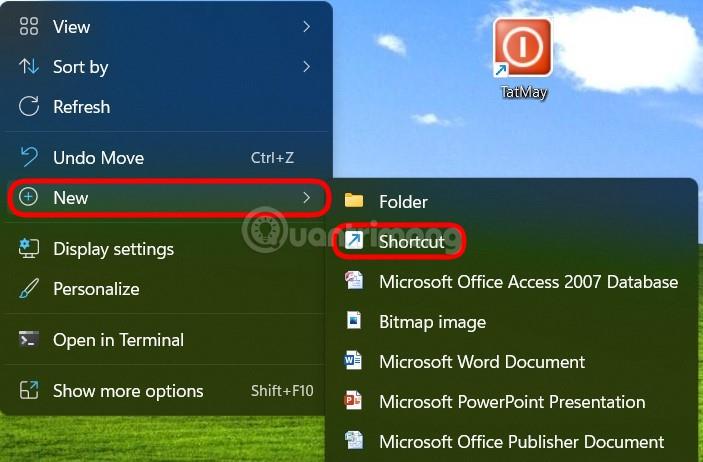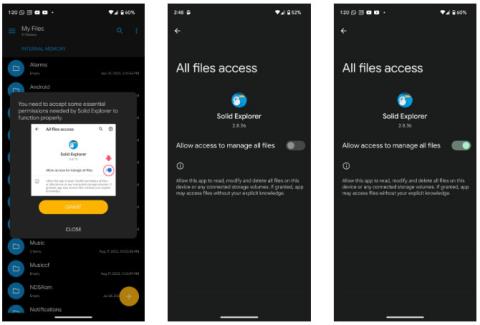Το Mail είναι η προεπιλεγμένη εφαρμογή ηλεκτρονικού ταχυδρομείου (email) που έχει εγκαταστήσει η Apple στο iPhone καθώς και σε προϊόντα στο οικοσύστημα λογισμικού της. Αυτή η εφαρμογή λατρεύεται από πολλούς χρήστες iPhone επειδή είναι βαθιά ενσωματωμένη στο iOS και επιτρέπει την γρήγορη αποστολή email με συνημμένα σε πολλές διαφορετικές εφαρμογές email.
Στο iOS, εάν αποκλείσετε μια επαφή στις επαφές σας, η εφαρμογή Mail θα προσθέσει επίσης στη μαύρη λίστα τη διεύθυνση email που σχετίζεται με αυτήν την επαφή.
Ωστόσο, από προεπιλογή, η εφαρμογή Mail δεν θα αποκλείει εντελώς τα email από τις επαφές που έχετε αποκλείσει. Αντίθετα, εξακολουθεί να λαμβάνει αυτά τα μηνύματα ηλεκτρονικού ταχυδρομείου, να τα επισημαίνει ως αποσταλμένα από αποκλεισμένο άτομο και να τα αποθηκεύει στα εισερχόμενά σας μαζί με τα υπόλοιπα email σας.
Εάν δεν θέλετε να βλέπετε μηνύματα ηλεκτρονικού ταχυδρομείου από αποστολείς που έχετε αποκλείσει, μπορείτε να τα διαγράψετε από τα εισερχόμενά σας. Αυτό περιλαμβάνει την αλλαγή μιας ρύθμισης που ρυθμίζει την εφαρμογή Mail να διαγράφει αυτόματα μηνύματα ηλεκτρονικού ταχυδρομείου από λογαριασμούς στη "μαύρη λίστα".
Ρυθμίστε την αυτόματη διαγραφή email από αποκλεισμένους αποστολείς στο iPhone
Ακολουθήστε αυτά τα απλά βήματα παρακάτω για να διαγράψετε μηνύματα ηλεκτρονικού ταχυδρομείου από αποκλεισμένες επαφές:
1. Ανοίξτε την εφαρμογή Ρυθμίσεις (εικονίδιο με το γρανάζι) στο iPhone σας.
2. Στο μενού ρυθμίσεων, κάντε κύλιση προς τα κάτω και πατήστε « Mail » για να προσαρμόσετε ορισμένες σχετικές ρυθμίσεις.
Κάντε κύλιση προς τα κάτω στην κατηγορία Threading . Εδώ, κάντε κλικ στο " Αποκλεισμένες επιλογές αποστολέα ".

Κάντε κλικ στην επιλογή "Μετακίνηση στον Κάδο απορριμμάτων" . (Προηγουμένως, η ενεργοποιημένη επιλογή ήταν « Αποχώρηση στα Εισερχόμενα »).

Τώρα, τα μηνύματα ηλεκτρονικού ταχυδρομείου από άτομα που έχετε αποκλείσει θα πηγαίνουν στον Κάδο απορριμμάτων στην εφαρμογή Mail. Εάν θέλετε να δείτε αυτά τα μηνύματα ηλεκτρονικού ταχυδρομείου, απλώς ανοίξτε την εφαρμογή Mail και μεταβείτε στον Κάδο απορριμμάτων . Σημειώστε ότι θα αποθηκευτούν στην ενότητα Κάδος απορριμμάτων μόνο για μια συγκεκριμένη χρονική περίοδο.
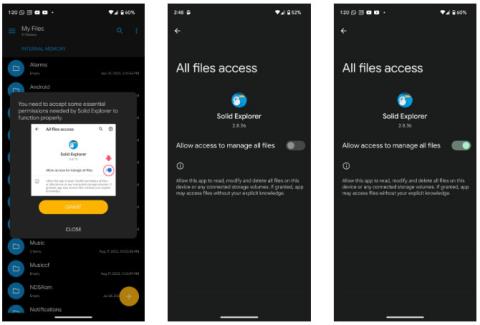
Για να διαχειριστείτε τη λίστα με τις αποκλεισμένες επαφές στην εφαρμογή Mail με μη αυτόματο τρόπο, απλώς μεταβείτε στις " Ρυθμίσεις -> Αλληλογραφία -> Αποκλεισμένο ".